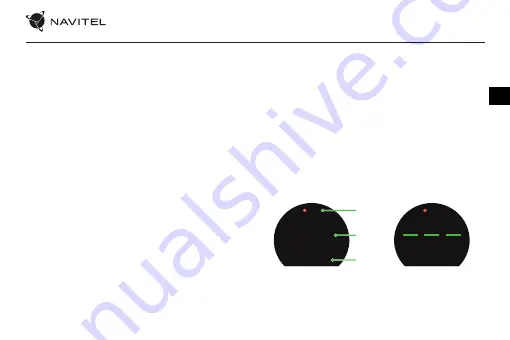
DE
NAVITEL R10
| 21
Installation der Navitel DVR
Center applikation
1. Laden Sie Navitel DVR Center herunter und installieren Sie es auf Ihrem
Handy oder Tablet. Befolgen Sie dazu die Anweisungen auf Ihrem
Mobilgerät. Sie können die Anwendung herunterladen, indem Sie den
QR-Code im DVR-Menü (QR Code App) mit Ihrem Handy scannen.
2. Schalten Sie Wi-Fi im DVR-Menü (Wi-Fi Einstellungen) und in den
Einstellungen Ihres Mobilgeräts ein.
3. Starten Sie die App. Wählen Sie Ihren DVR aus der Liste. Die DVR
Angaben sind im DVR-Menü angegeben (Wi-Fi Navitel).
4. Verbinden Sie Ihr Mobilgerät über Wi-Fi mit dem DVR. Verwenden Sie
ggf. das Passwort. Sie können es im DVR-Menü (Wi-Fi-Passwort) ändern.
5. Mit dem Navitel DVR Center können Sie:
- Videos und Fotos speichern, durchsehen, löschen und sich teilen,
sowie DVR-Videos in Echtzeit auf dem Bildschirm des Mobilgeräts
anzeigen;
- Steuern Sie die DVR-Funktionen im Einstellungsmenü:
Konfigurieren Sie den Parkmodus, den Aufprallsensor und den
Videomodus und formatieren Sie Ihre SD-Karte;
- Sie können die Funktionen von DVR über das Menü Einstellungen
steuern: den Parkmodus, Aufprallsensor, Videomodus anpassen und
die SD-Karte formatieren.
Digitale Geschwindigkeit
Die digitale
Geschwindigkeitsfunktion
dient zur Anzeige der mit Hilfe
des GPS-Signals berechneten Zeit und Fahrzeuggeschwindigkeit [1]. Modi:
• Geschwindigkeit – aktuelle Geschwindigkeit wird konstant angezeigt [B],
• Geschwind Zeit – aktuelle Geschwindigkeit [B] und Zeit [C]
werden angezeigt.
Alle Informationen werden auf einem schwarzen Bildschirm angezeigt.
Im modus Record (REC) wird
•
REC
oder
•
angezeigt [A].
Wenn das Fahrzeug noch steht, wird 0 angezeigt.
Wenn kein GPS-Signal vorhanden ist, wird – – – [2] angezeigt.
Hinweis
. Ein schwaches GPS-Signal kann durch schlechte
Wetterbedingungen und andere externe Faktoren verursacht werden.
Bitte konsultieren Sie unser Fahrzeugpeedometer.
[1]
[2]
60
15:15:00
REC
15:15:00
REC
A
B
C
















































